扫描全能王是一款功能强大的手机扫描应用,能够帮助用户快速扫描、保存和管理文档。无论是工作文件、学习资料还是生活票据,扫描全能王都能轻松应对。本文将详细介绍如何将扫描全能王中的文件保存到本地设备,以便用户随时访问和管理。
1. 打开扫描全能王:确保你已经安装了扫描全能王应用,并成功打开它。
2. 扫描或打开现有扫描件:你可以通过扫描新的文档,或者从已有的扫描件中选择你想要保存的文件。
3. 点击保存按钮:在扫描件详情页面,点击右上角的“保存”按钮。
4. 选择本地设备:在弹出的保存选项中,选择“本地设备”。
5. 选择保存文件夹:接着,选择你想要保存文件的文件夹位置。默认情况下,扫描件会保存在应用程序预设的“扫描全能王”文件夹中。
6. 点击保存:最后,点击“保存”按钮,你的扫描件将成功保存到本地设备。
1. 进入扫描件详情页面:找到你想要保存的扫描件,并进入其详情页面。
2. 选择分享按钮:在详情页面的右上方,点击分享按钮。
3. 选择保存到相册:在弹出的分享选项中,选择“保存到相册”。
4. 完成保存:点击“保存到相册”后,扫描件将自动保存到你手机的本地相册中。
1. 打开扫描全能王:启动扫描全能王应用。
2. 进入我的选项:在底部菜单中,选择“我的”选项。
3. 打开扫描服务:在“我的”页面中,选择“扫描服务”选项。
4. 启用自动保存:在扫描服务页面中,找到“自动保存到相册”选项,并开启它。
5. 完成设置:开启后,扫描全能王将自动将你扫描的图片保存到手机相册中,无需手动操作。
- 存储空间:确保你的设备上有足够的存储空间来保存扫描件。
- 默认保存位置:你可以通过在“保存”按钮旁的菜单中选择“更改默认保存位置”来更改默认保存文件夹。
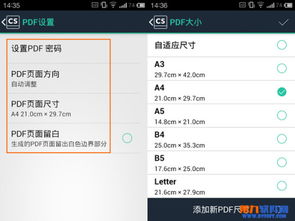
- 其他保存选项:除了保存到本地设备,扫描全能王还提供将扫描件保存到云存储(如google drive、dropbox)、电子邮件以及其他应用程序(如evernote、onenote)的选项。
1. 打开软件:点击右下角的“我的”,然后点击右上角的设置图标,进入设置页面。
2. 找到文档存储路径:在设置页面中,找到并点击“文档存储路径”,即可选择你想要保存的文件夹。
3. 选择存储位置:在存储位置页面,你可以看到不同的存储选项,如内部存储、外部sd卡或其他云服务(如果应用支持的话),选择你想要设置为默认文档存储位置的选项。
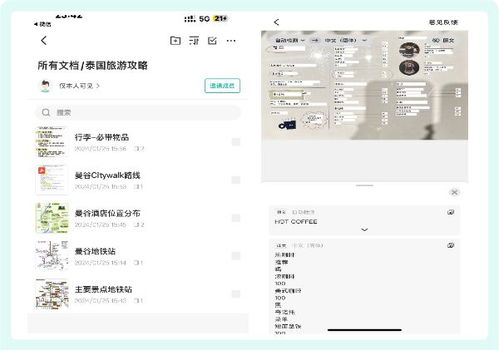
4. 确认设置:一旦选择了新的存储位置,通常会有一个确认对话框弹出,要求你确认更改,点击“确定”或“是”,以保存你的新设置。
通过以上几种方法,你可以轻松地将扫描全能王中的扫描件保存到本地设备,方便随时访问和管理。希望这篇文章能帮助你更好地使用扫描全能王,提升你的工作效率和生活便利性。
相关软件